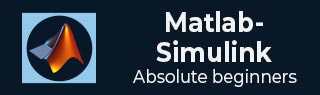
- MATLAB Simulink 教程
- MATLAB Simulink - 首页
- MATLAB Simulink - 简介
- MATLAB Simulink - 环境设置
- MATLAB Simulink - 启动Simulink
- MATLAB Simulink - 模块
- MATLAB Simulink - 连线
- MATLAB Simulink - 构建和仿真模型
- MATLAB Simulink - 信号处理
- MATLAB Simulink - 向信号添加延时
- MATLAB Simulink - 数学库
- 构建模型并应用if-else逻辑
- MATLAB Simulink - 逻辑门模型
- MATLAB Simulink - 正弦波
- MATLAB Simulink - 函数
- MATLAB Simulink - 创建子系统
- MATLAB Simulink - For循环
- MATLAB Simulink - 导出数据
- MATLAB Simulink - 脚本
- 求解数学方程
- 一阶微分方程
- MATLAB Simulink 有用资源
- MATLAB Simulink - 快速指南
- MATLAB Simulink - 有用资源
- MATLAB Simulink - 讨论
构建模型并应用if-else逻辑
本章将创建一个模型并应用if-else逻辑。让我们首先收集构建模型所需的模块。
现在,打开MATLAB Simulink(空白模型)和Simulink库浏览器,如下所示:
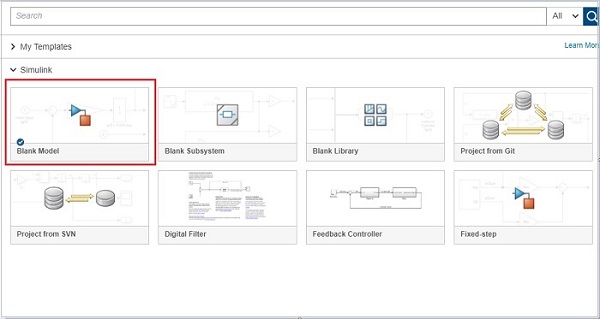
点击空白模型并打开Simulink库浏览器,如下所示:
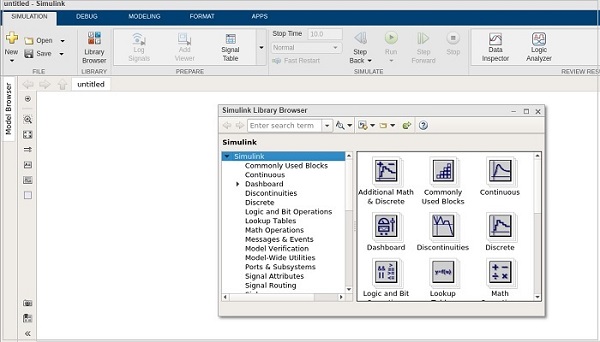
构建带有if-else逻辑的模型所需模块如下:
常数模块(来自常用模块)
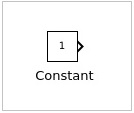
开关模块(来自信号路由)
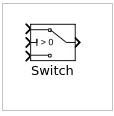
显示模块(来自输出)
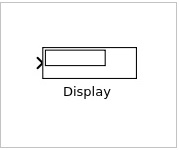
现在,让我们将所有模块组合在一起以创建模型,如下所示:
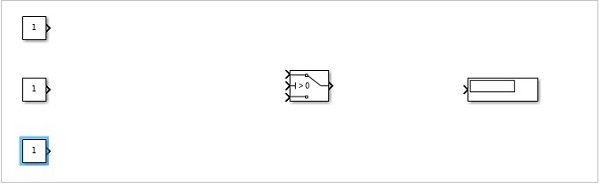
现在,让我们连接各个模块之间的连线。可以看到,常数模块有一个输出,而开关模块有三个输入和一个输出。我们将把它们连接到显示模块。
连接连线后,模型如下所示:
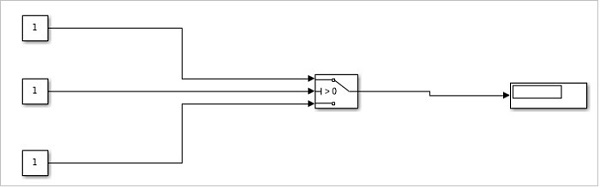
现在,双击开关模块并添加阈值。
将阈值与中间模块的值进行比较。根据中间模块的常数值,将显示第一个模块的值或最后一个常数模块的值。
让我们向开关添加阈值,如下所示:
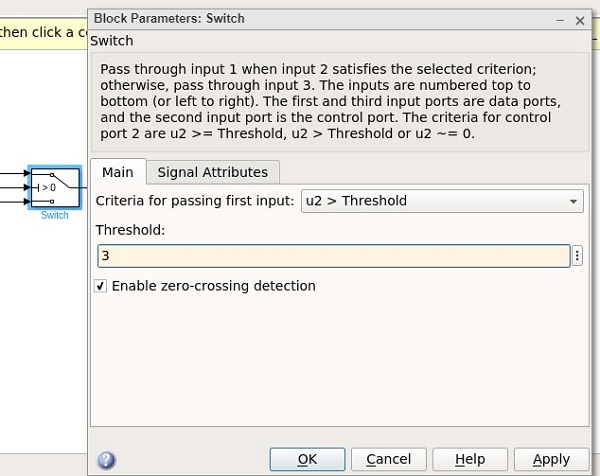
给定的阈值为3。点击“确定”更新阈值。现在,阈值显示在开关模块内,如下所示:
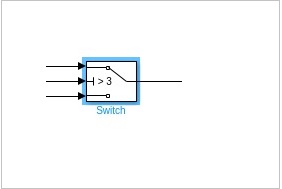
将中间常数模块的值与开关阈值进行比较,并据此确定显示值。
现在,让我们用某个值更新中间常数模块,如下所示:
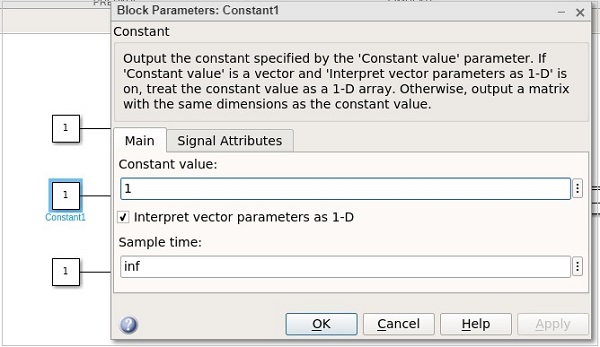
常数模块的值为1。现在,让我们更改第一个常数模块,将其值设置为0.5,如下所示:
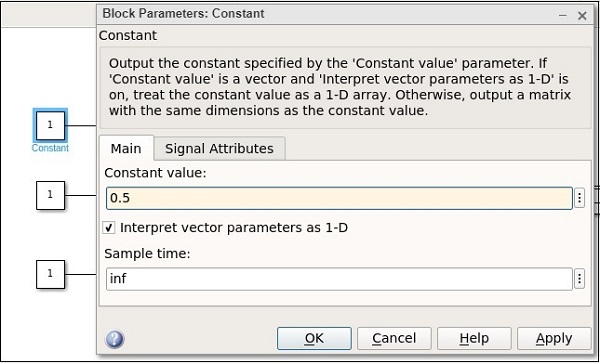
现在,让我们将最后一个常数值更改为2.5,如下所示:
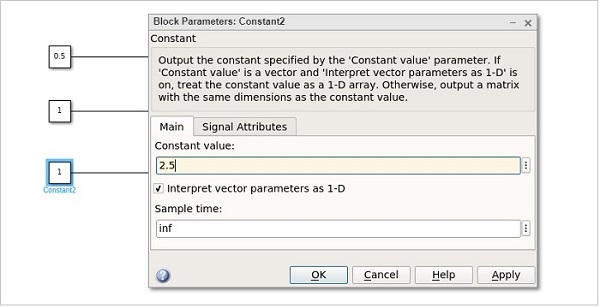
因此,第一个常数值为0.5,中间常数值为1,最后一个为2.5。中间常数值1将与开关阈值3进行比较,即(1 > 3)。它将显示最后一个常数值2.5。
点击运行按钮,在显示模块中获取输出,如下所示:
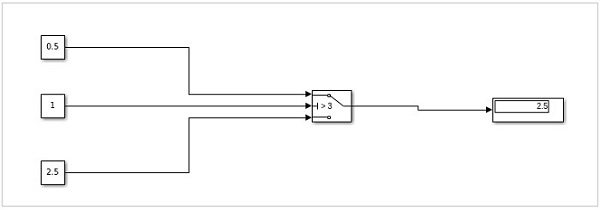
现在,让我们将中间常数值更改为大于开关阈值的数值,然后查看输出:
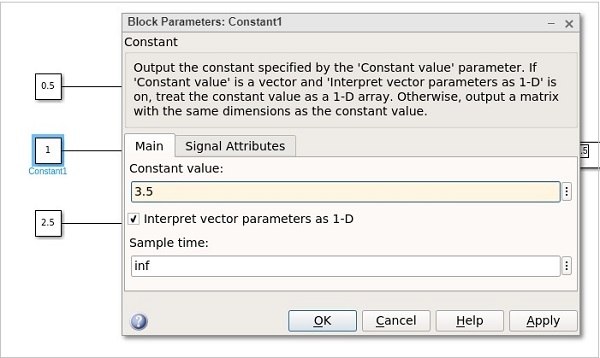
该值从1更改为3.5。点击“确定”并运行模型以查看显示中的输出:
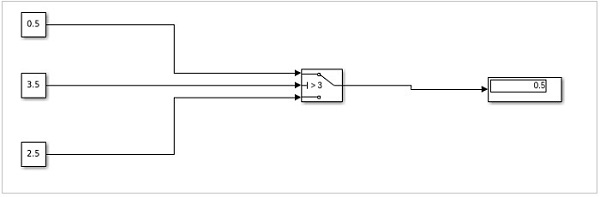
现在,由于中间常数值较大,因此第一个常数值将显示在显示屏上。如果较小,则将显示最后一个常数值。
广告